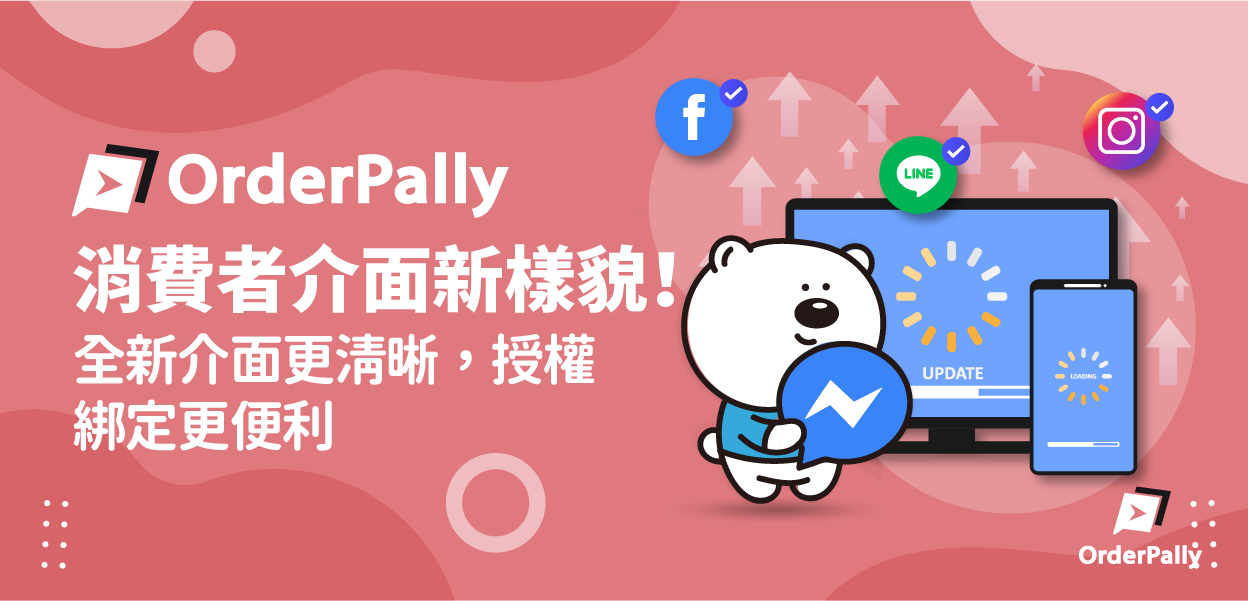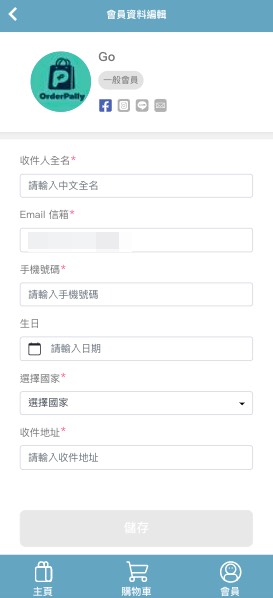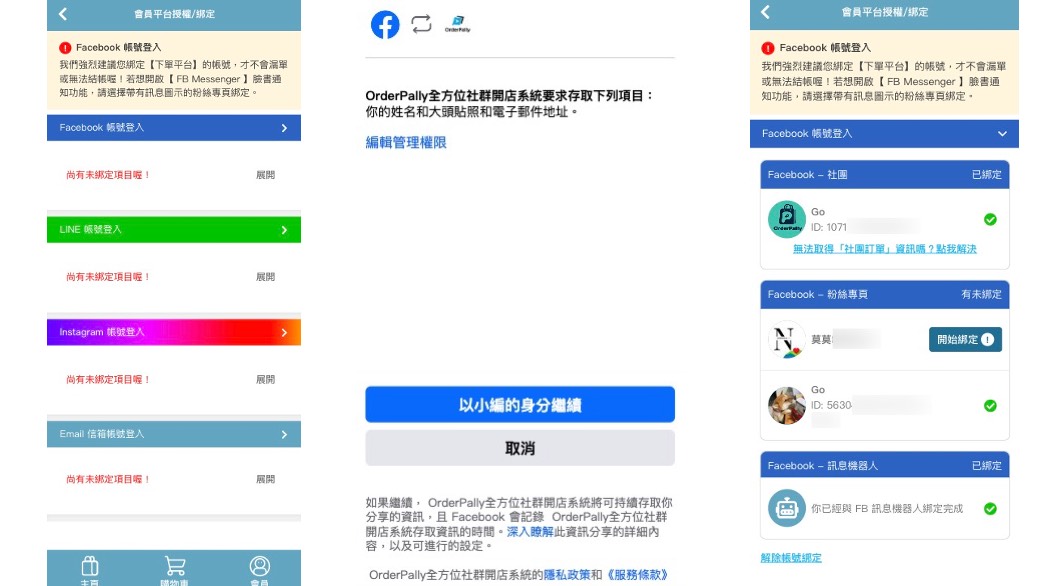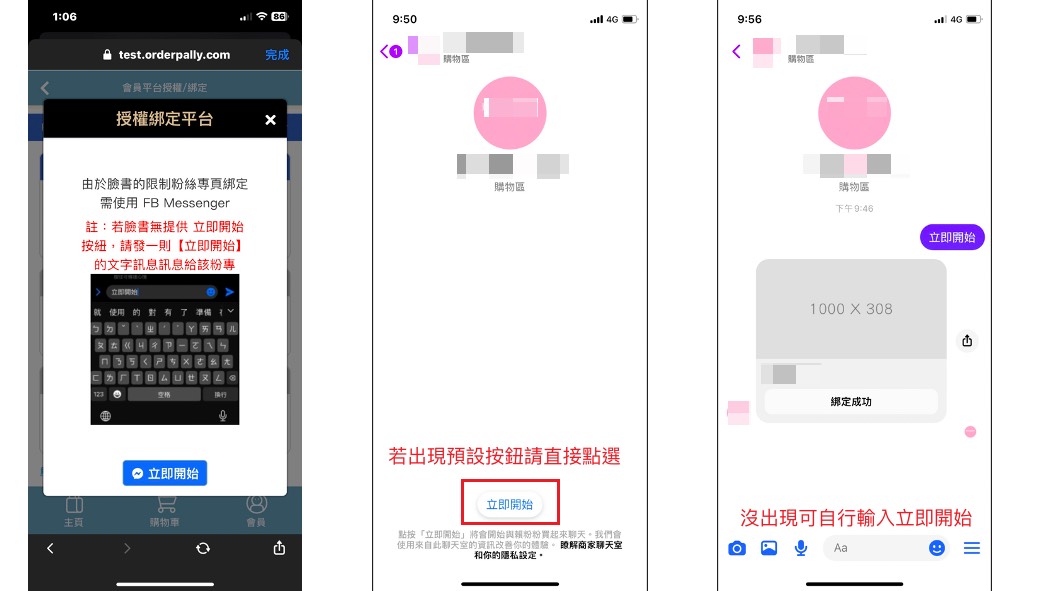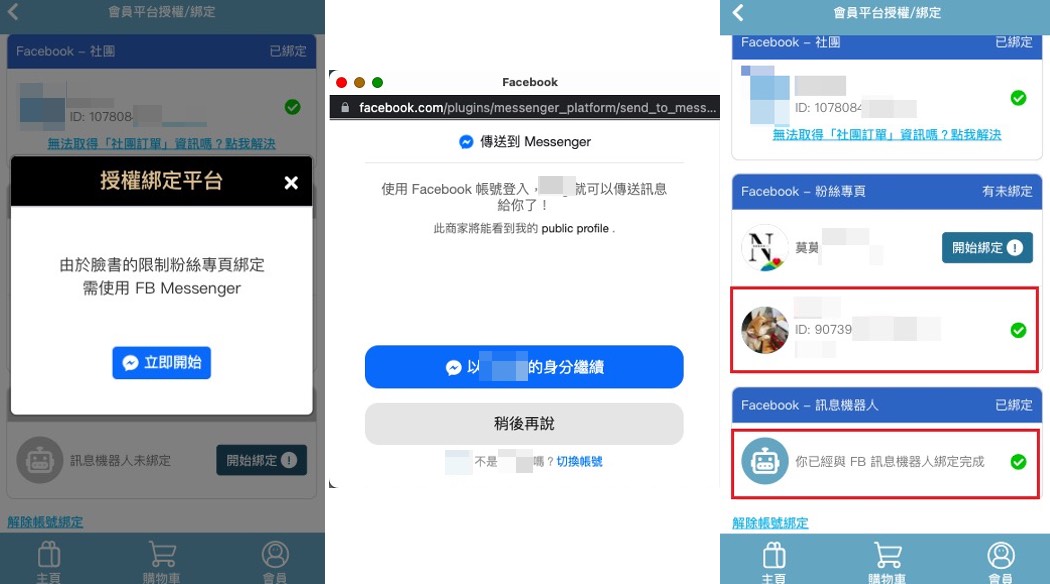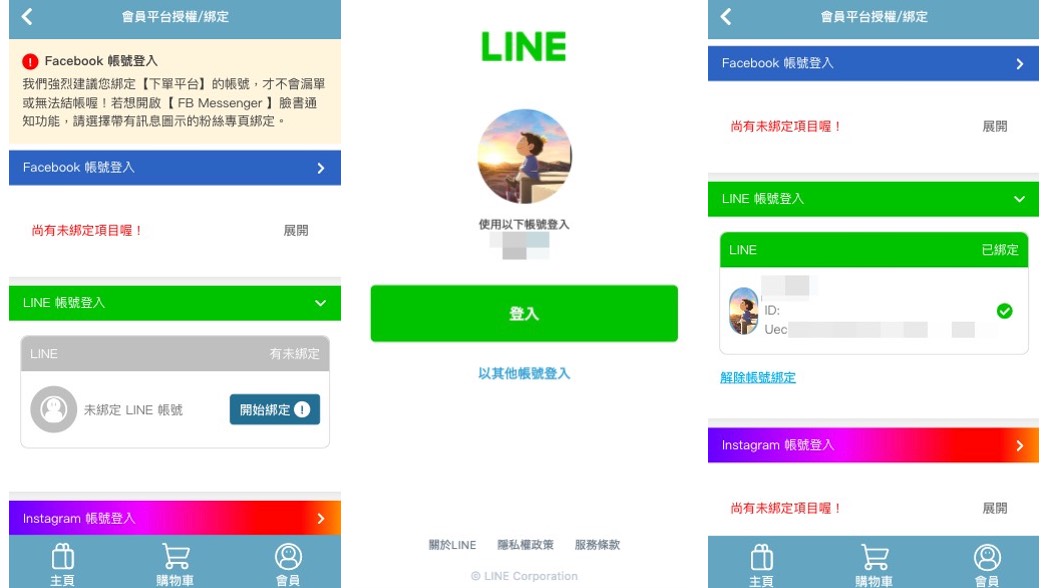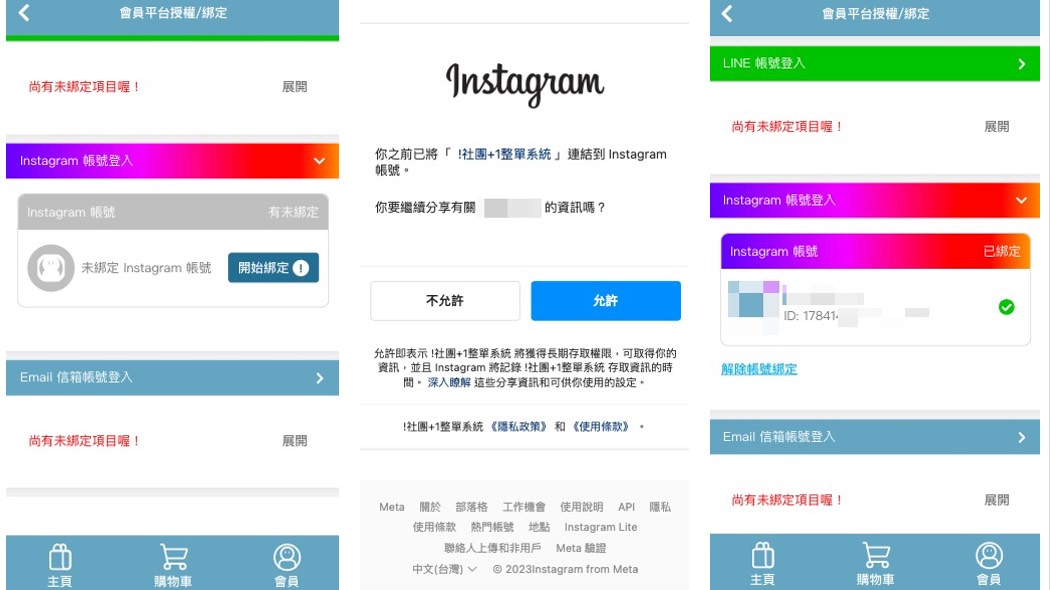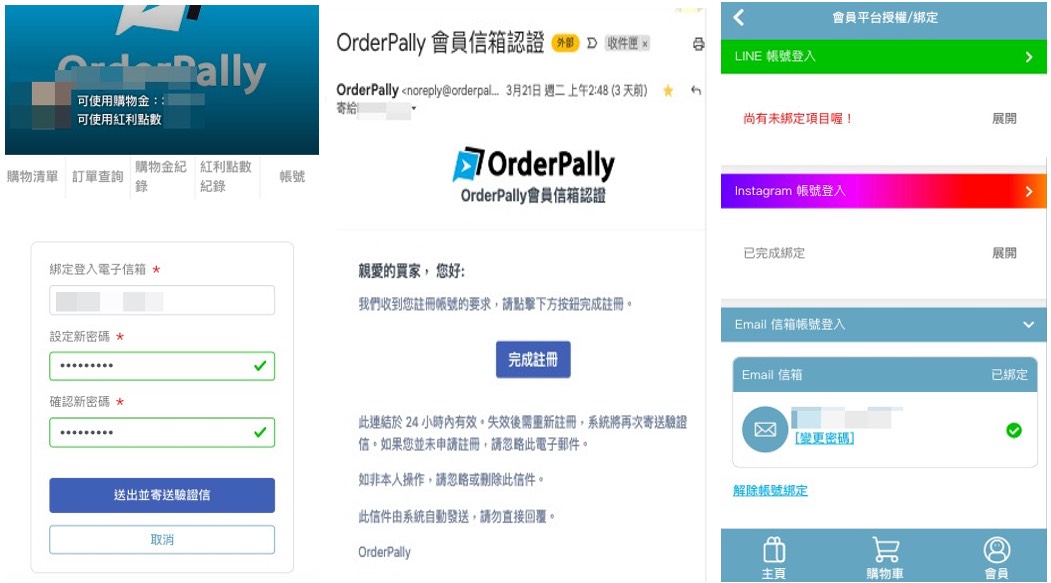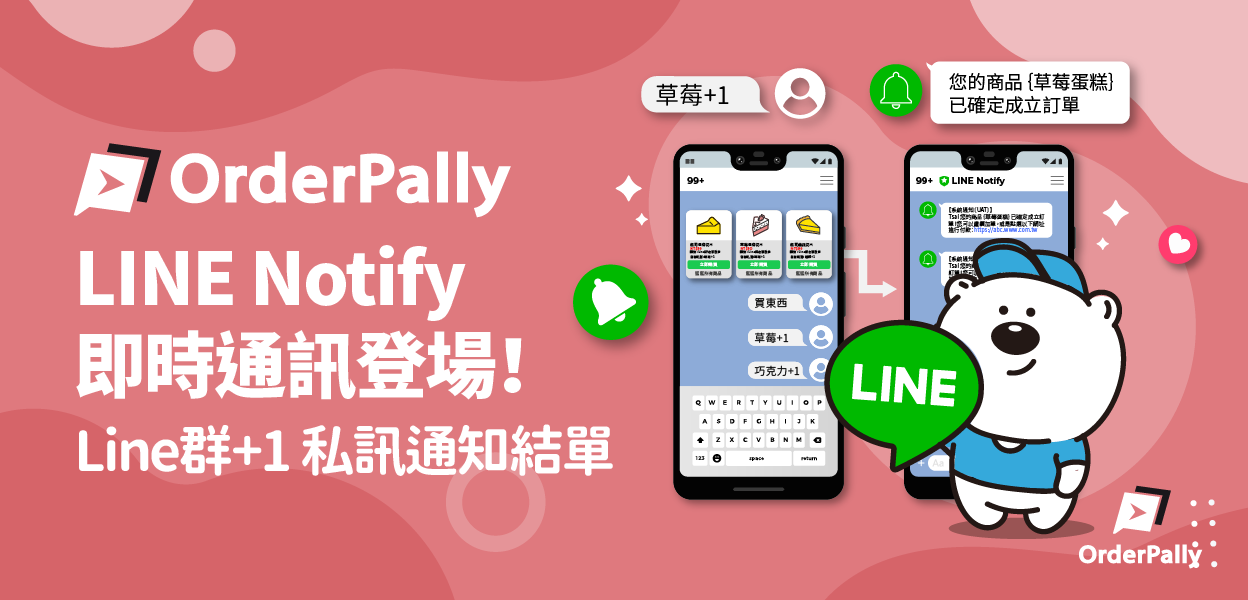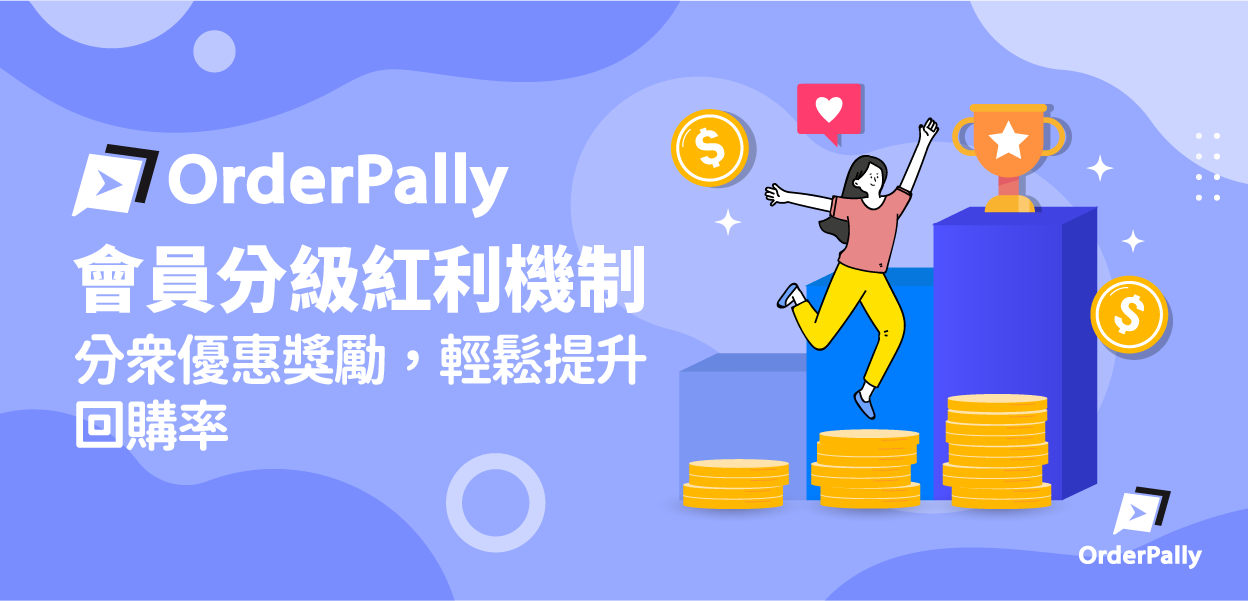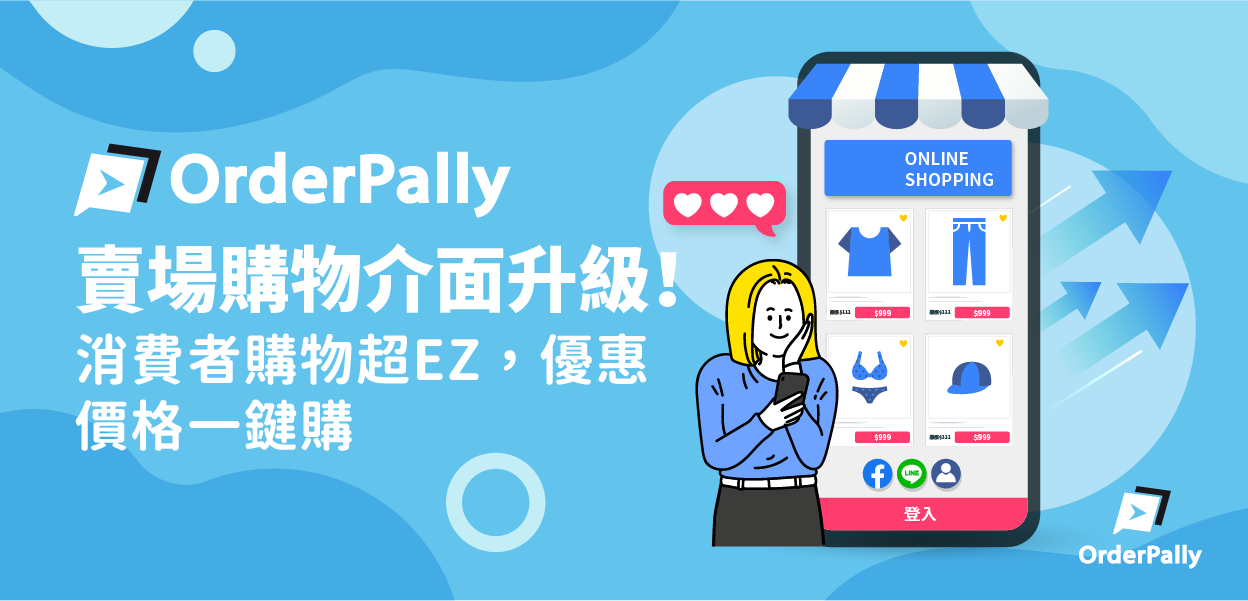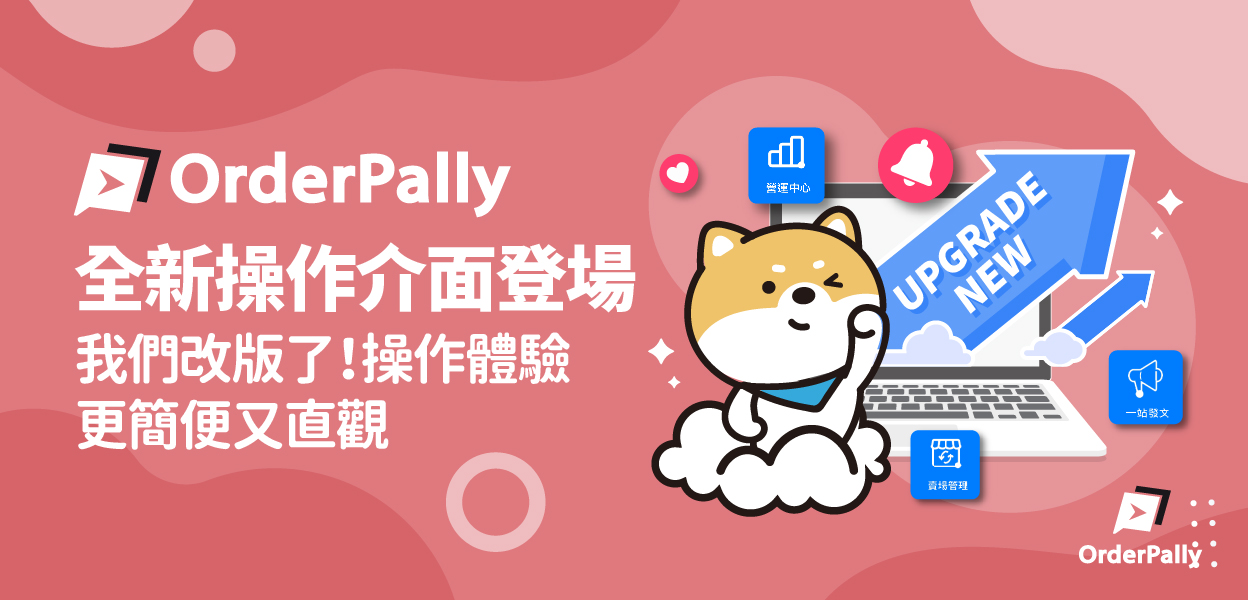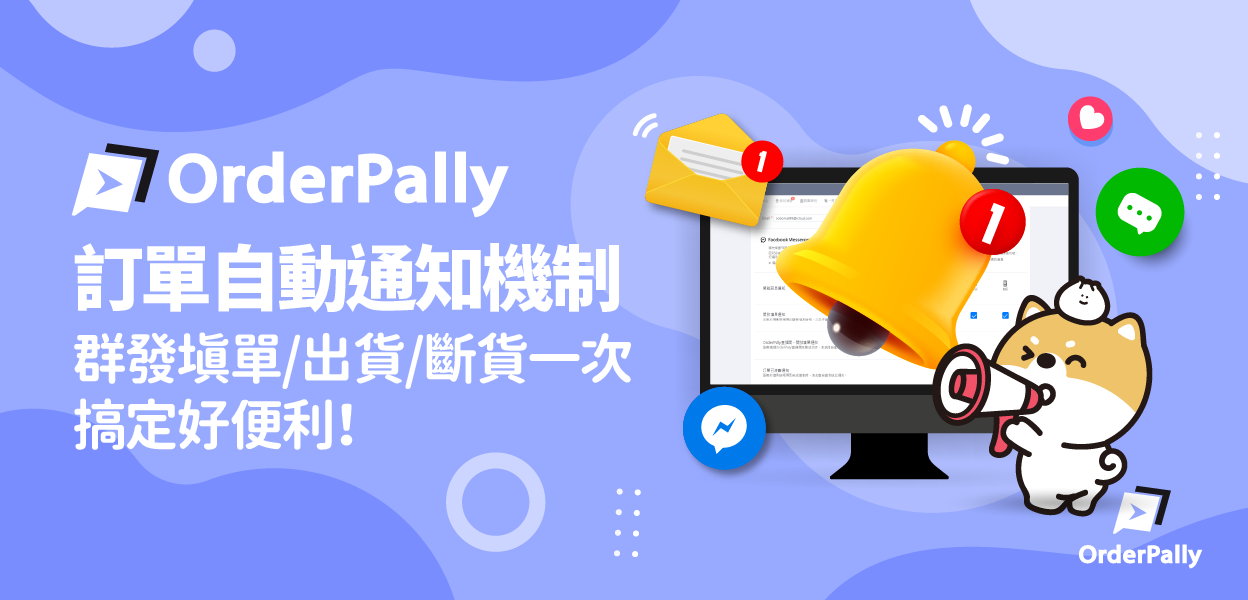- 主頁:店家若有開啟『賣場』,可從主頁前往賣場選購。
- 購物車:賣場選購但還未送出訂單商品、於社群平台產生的待確認訂單。
- 會員:基本資料設定、授權綁定、訂單資訊、紅利點數、購物金。
- 會員名稱頭貼、會員等級、已授權綁定社群。
※社群圖示為彩色:代表該平台已完成帳號綁定 (Facebook、Instagram、Line、 E-mail)
B.會員平台授權/綁定:
消費者需授權綁定【下單渠道】的帳號,才不會漏單無法結帳!
以下分別依序介紹四種渠道(Facebook帳號 / Line帳號 / Instagram帳號 / E-mail信箱)帳號授權綁定操作步驟:
※綁定成功會於對應社群旁顯示綠色勾勾圖示 v
Facebook 帳號登入:社團/粉專/訊息機器人
1. 社團授權綁定(參考下圖)
步驟一:點選展開後開始綁定
步驟二:確認顯示的名稱是喊單的臉書帳號後點選繼續
步驟三:成功綁定返回頁面並顯示臉書頭貼、名稱及ID
※若遇授權失敗系統會有文字提醒『重新操作授權』
溫馨提示:當留言顯示無ID時,因臉書針對個人隱私權政策:規定要定期更新授權 (平均約90天) ,若後台會員管理中已有該會員資料但系統留言頁顯示【留言無ID】,此時請引導會員依照下圖操作重新授權!
2. 粉專授權綁定
步驟一:點選開始綁定>>立即開始
步驟二:點擊Messenger中預設顯示【立即開始】 >> 將會收到自動回應【綁定成功】,但若未出現請自行發送輸入文字【立即開始】
步驟三:成功綁定返回頁面並顯示粉專頭貼、臉書名稱及ID
※每綁定一組粉專皆會產生不同ID,例如綁定兩個粉專就會有兩個不同ID
步驟一:點選展開後開始綁定
步驟二:顯示的名稱是喊單臉書帳號後點選繼續
步驟三:成功綁定返回頁面並顯示臉書頭貼、名稱及ID
※若遇授權失敗請再次重新操作授權
※溫馨提醒:
- 店家若未開啟訊息機器人,消費者無需操作綁定。
- 綁定訊息機器人會連動賣家開通訊息機器人的粉專一同綁定。
- 店家可透過系統訊息中心-自訂群發messenger或開啟自動通知訂單狀態給有授權成功的會員。
詳情請參考此篇教學:自動通知機制設定教學文
Line 帳號登入
步驟一:點選開始綁定
步驟二:確認為個人Line身份後點選登入
步驟三:成功綁定返回頁面並顯示Line頭貼、名稱及ID
Instagram 帳號登入
步驟一:點選開始綁定
步驟二:允許授權
步驟三:成功綁定返回頁面並顯示Instagram頭貼、名稱及ID
Line Email 信箱帳號登入
請優先鼓勵消費者透過店家銷售渠道進行登入並完成授權綁定,若消費者想以email帳號登入結帳網址,請提醒消費者仍需前往『帳號』>>『會員平台授權/綁定』>>『FB / LINE / IG』,依喊單渠道進行授權綁定。
步驟一:點選開始綁定,輸入綁定 E-mail 並設定登入結帳網址的密碼
※信箱密碼8~20位,需包含1個英文字母
步驟二:至 E-mail 收取認證信 >> 完成註冊
步驟三:成功綁定返回頁面會已綁定E-mail